Estás viendo la documentación de Apigee Edge.
Ve a la
documentación de Apigee X. info
En el paso anterior, agregaste una política ExtensionCallout a tu proxy de API. Ahora es momento de implementar el proxy para que puedas probarlo.
Para implementar el proxy, sigue estos pasos:
- Haz clic en el menú desplegable Implementación para implementar el proxy de API en el entorno de “prueba”.
- Haz clic en la pestaña Seguimientos.
- En la pestaña Trace, haz clic en Start Trace Session.
- Junto a la URL del proxy, haz clic en Enviar para enviar una solicitud a tu proxy de API.
- Asegúrate de que la prueba se haya realizado correctamente y de que se haya recibido un código 200 del proxy.
- En Registro, avanza hasta llegar al paso de ejecución de la política ExtensionCallout.
- En Detalles de la fase, busca la propiedad
ConnectorCallout.requesty ten en cuenta que su valor es el contenido de tu elemento<Input>.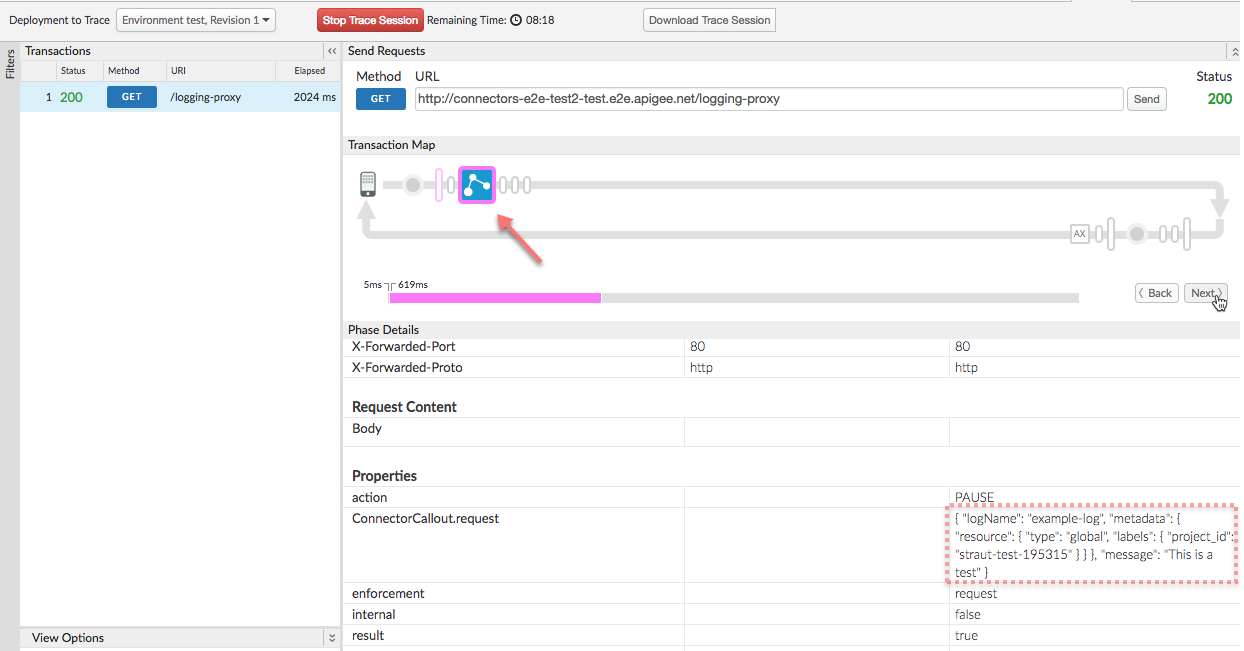
- Abre GCP Console y navega a tu proyecto de GCP.
- En el menú de navegación principal, selecciona Stackdriver > Registros > Registros.
- En la página de registros, selecciona el menú desplegable de recursos a la izquierda y, luego, haz clic en Global.
- En el menú desplegable de registros de la derecha, selecciona "example-log".
- Tu entrada de registro debería aparecer en la lista de registros, como se muestra en el siguiente ejemplo:
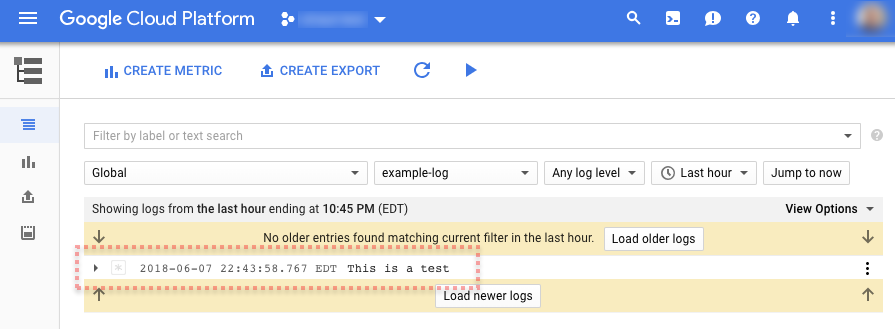
Próximo paso
Paso 1 Paso 2 Paso 3 Paso 4 Paso 5: Registra una variable de flujo de mensajes
